Mida teada:
- Saate kohandada Mapsi soovituste märguandeid Siri ja otsingu seadetes.
- Teine viis märguannete vältimiseks on asukohateenustes Olulised asukohad välja lülitada.
- Lõpuks võite proovida asukohateenuste seadetes asukohapõhised soovitused välja lülitada.

Kas saate Apple Mapsi soovitusi, mis näitavad, kui kaua kulub teatud asukohtadesse jõudmiseks? Või saate Apple Mapsi märguandeid, mis ilmuvad pidevalt ja teavitavad teid piirkonna liiklusest? Apple Mapsil on asukohapõhine funktsioon, mis pakub tüütuid hüpikaknaid, kui olete oma maja või koha lähedal külastate sageli või mõnikord otsib see isegi tekstisõnumitest või meilidest asukohad, et küsida, kas soovite juhised. Kui soovite Apple Mapsi soovitused välja lülitada, on kolm võimalikku lahendust, mida soovitan proovida.
Hüppa:
- Peatage kaartide soovituste märguanded Siri ja otsingu kaudu
- Lülitage kaartide olulised asukohad välja
- Kustutage Mapsi asukohapõhised soovitused
Kuidas Mapsi soovitusi välja lülitada
Apple Mapsi soovitused ja teatised pärinevad erinevatest allikatest, mis kõik võivad olla tüütud või isegi ohtlikud, kui neid soovitakse. Olenevalt sellest, milliseid Apple Mapsi soovitusi saate, soovitaksin kõik need seaded välja lülitada, et lõpetada Mapsi teatiste saamine. Kui teile meeldivad nõuanded Apple'i seadmete kasutamise kohta, registreeruge kindlasti meie tasuta kasutajaks
Päeva tipphetk.Peatage kaartide soovituste märguanded Siri ja otsingu kaudu
Esimene võimalus iPhone'is kaardisoovituste väljalülitamiseks on avada Siri ja otsingu seaded ning keelata spetsiaalselt Mapsi jaoks mõeldud soovitused. See aitab teil vältida soovitatud asukohateatisi.
- Avage oma iPhone'is Seaded.
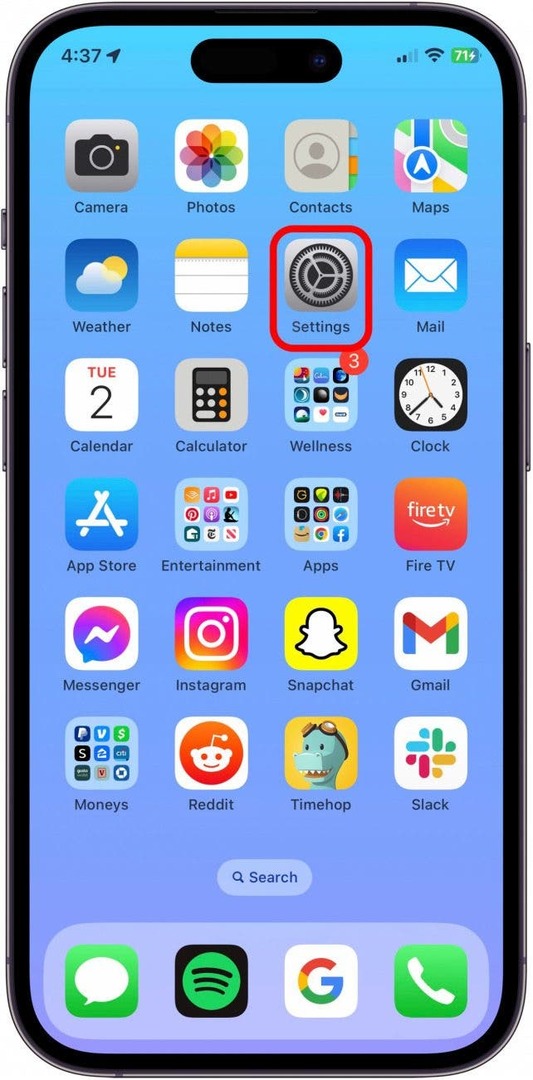
- Puudutage Siri ja otsing.
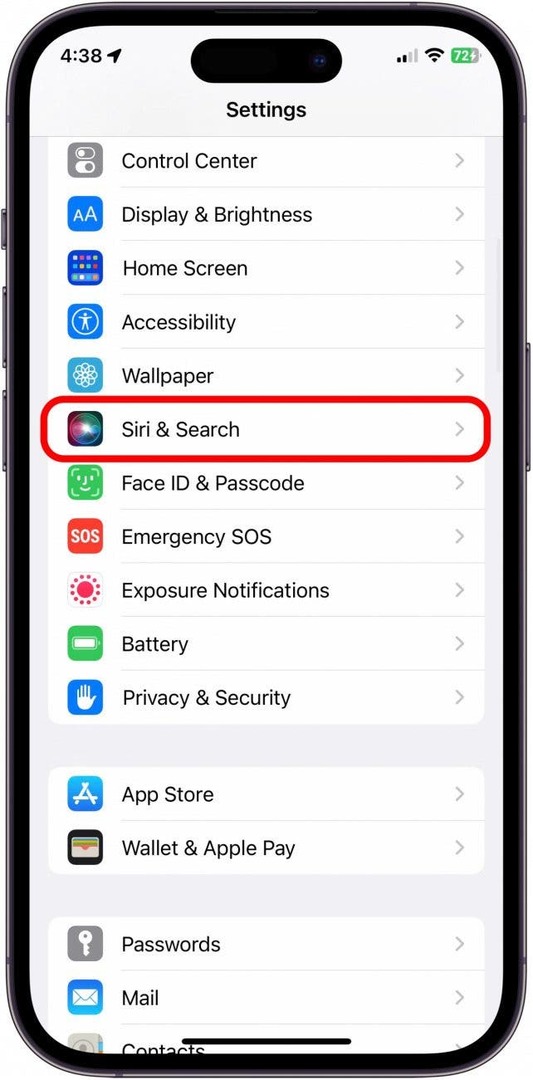
- Puudutage Kaardid.
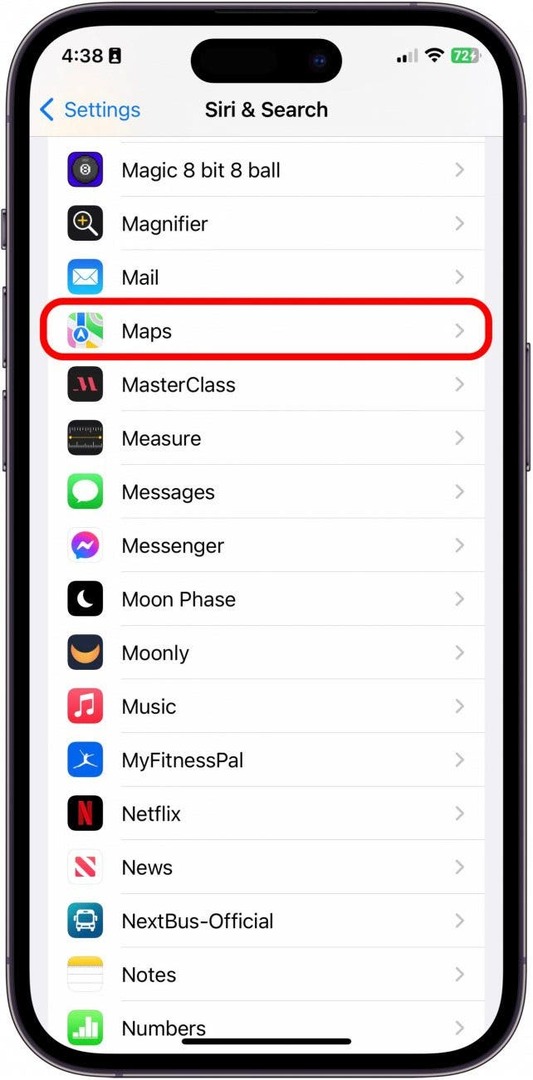
- Lülita Soovituste teatised väljas. Kui see on keelatud, on see hall.
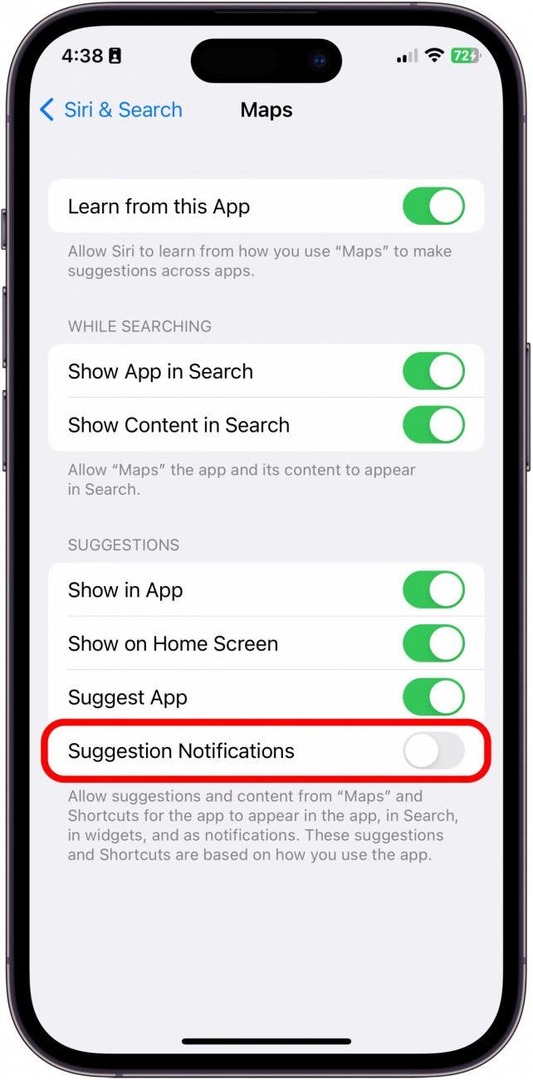
Lülitage kaartide jaoks välja olulised asukohad
Teise valiku puhul peate oma iPhone'is keelama funktsiooni Olulised asukohad ja kui teie iPhone on parooliga kaitstud, peate selle sätte kohandamiseks sisestama.
Oluline märkus:
Kuigi see on selle probleemi kõige populaarsem lahendus, mõjutab selle keelamine paljusid Apple'i rakendusi ja teenused, mis kasutavad isikupärastatud asukohateenuseid, nagu kaardid, sõidufookus, CarPlay, Siri, kalender ja Fotod..
- Avage oma iPhone'is Seaded.
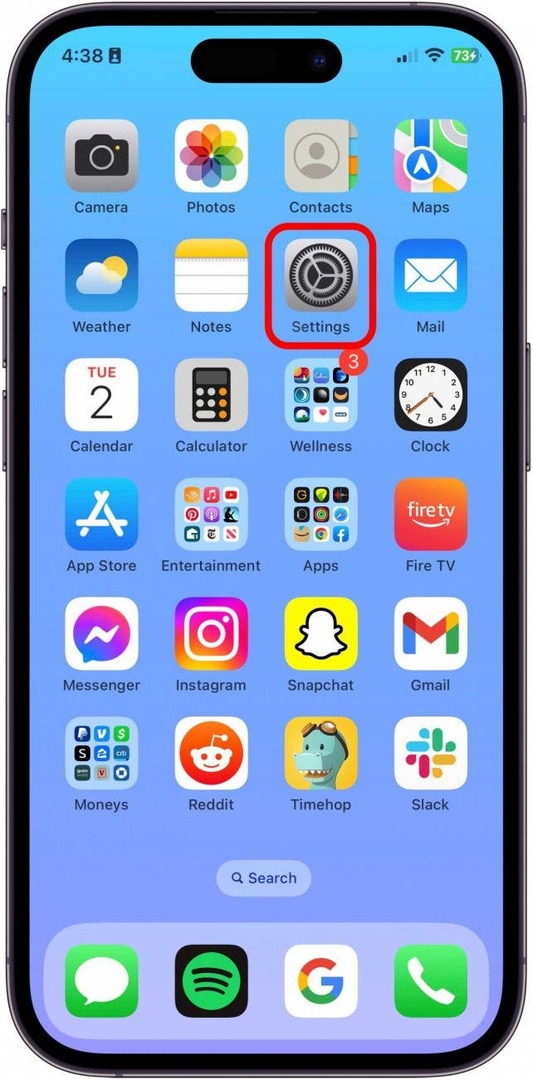
- Puudutage Privaatsus ja turvalisus.

- Puudutage Asukohateenused.
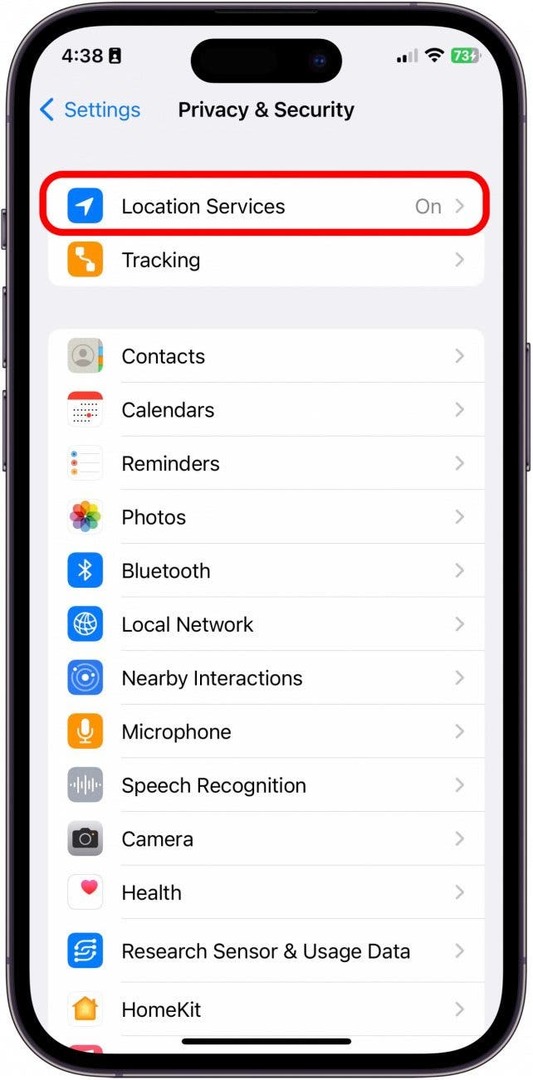
- Järgmisena kerige alla ja puudutage Süsteemiteenused.
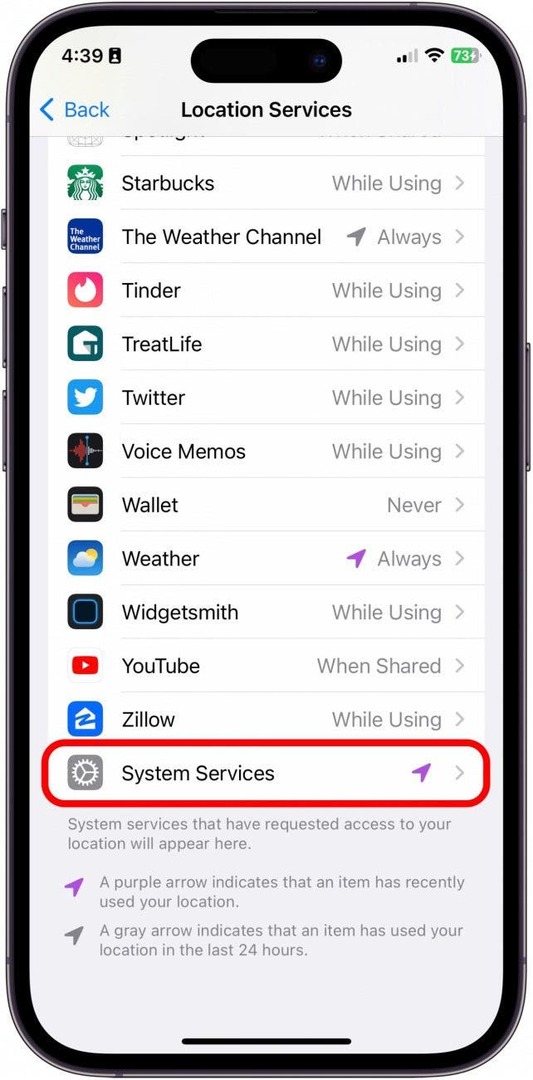
- Puudutage Olulised asukohad. Siin palutakse teil sisestada parool või kasutada FaceID või TouchID.
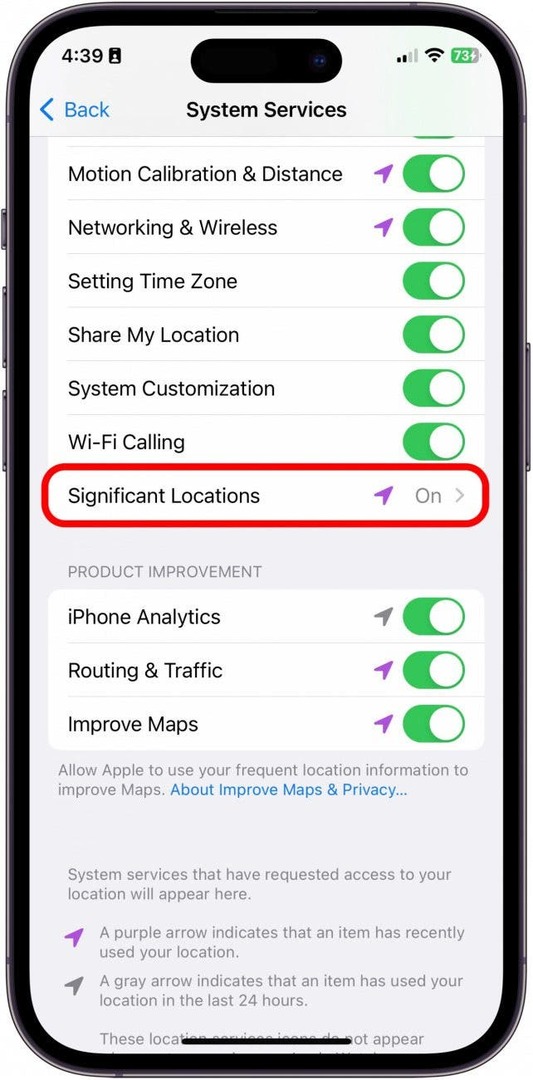
- Lülita Olulised asukohad välja lülitada.
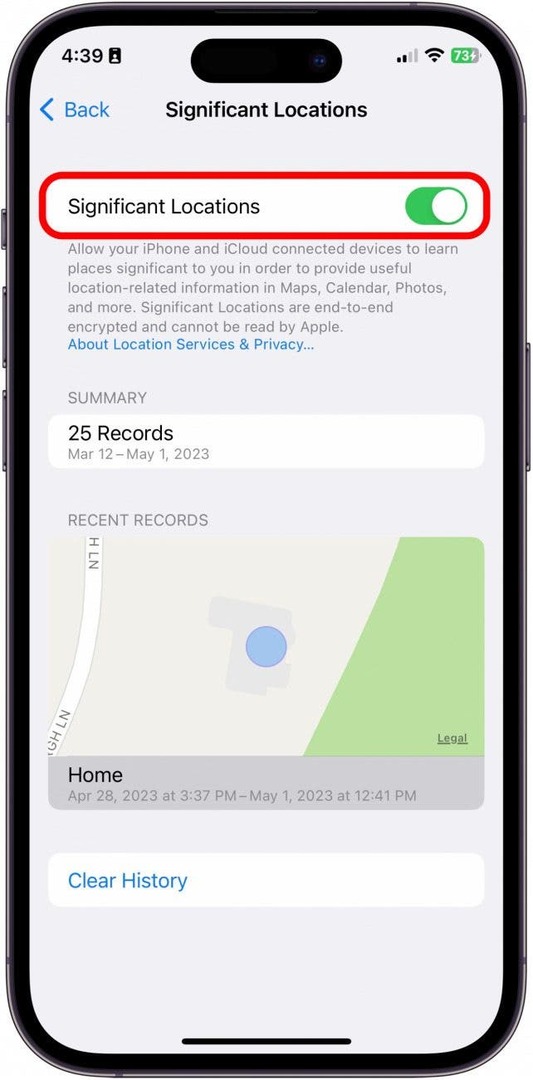
- Puudutage Lülita välja. Keelamisel on lüliti hall.
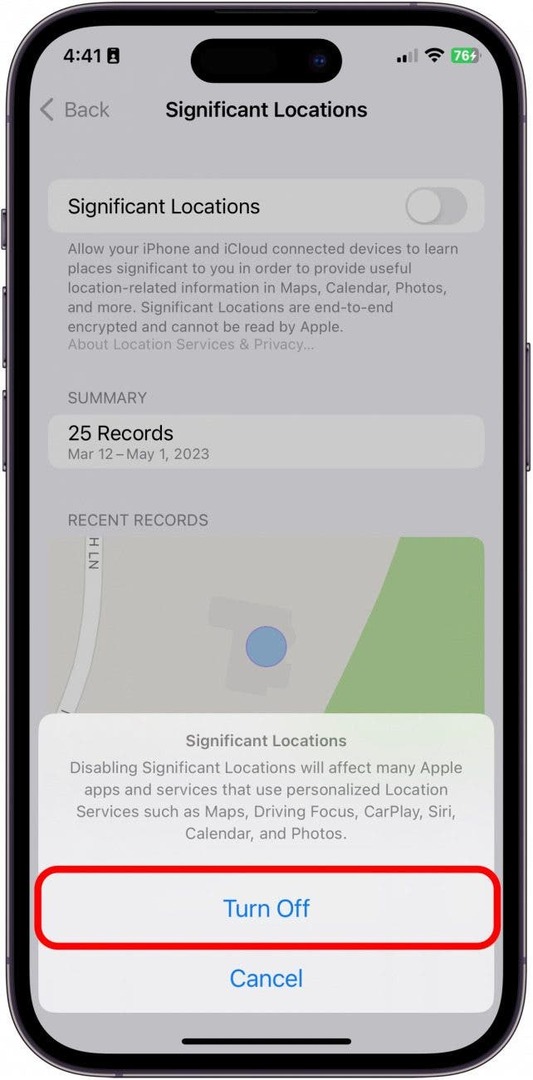
Kustutage Mapsi asukohapõhised soovitused
See viimane valik keelab teie asukoha põhjal soovituste kuvamise, näiteks teate, et läheduses on bensiinijaam. Apple Mapsi soovituste peatamiseks järgib see enamikku ülaltoodud samme.
- Avage oma iPhone'is Seaded.
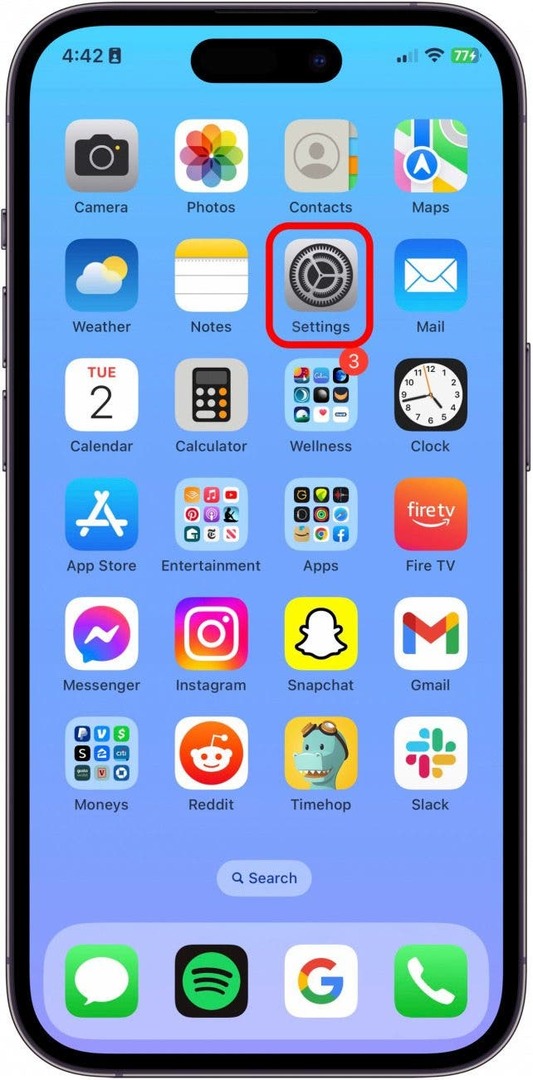
- Puudutage Privaatsus ja turvalisus.

- Puudutage Asukohateenused.
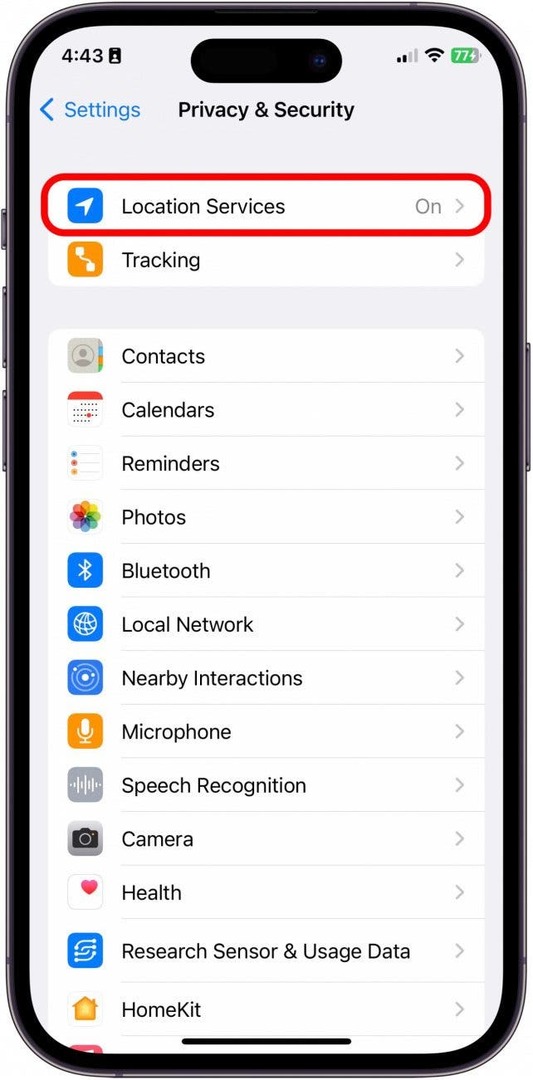
- Järgmisena kerige alla ja puudutage Süsteemiteenused.
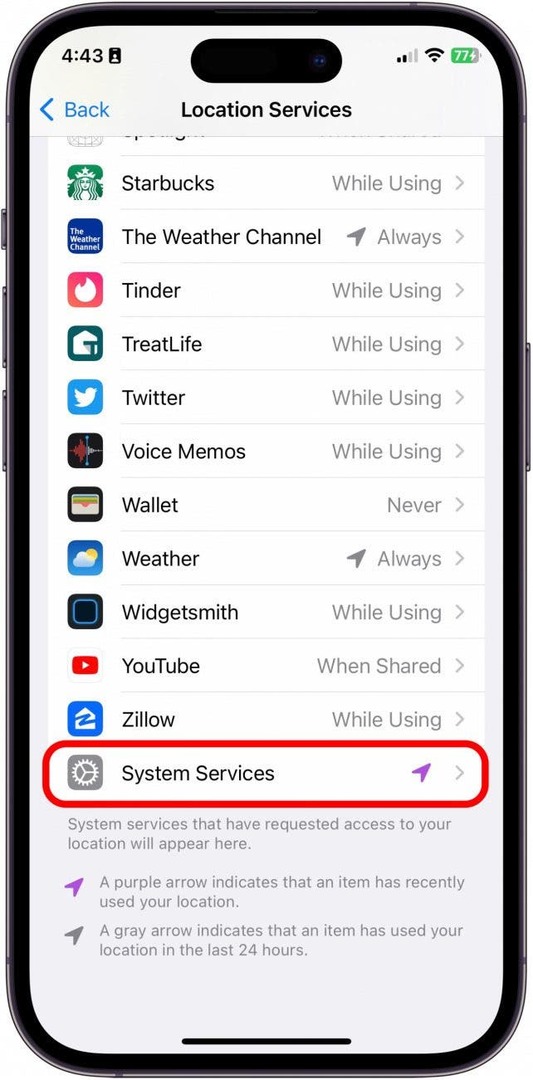
- Lülita Asukohapõhised soovitused väljas. Kui see on keelatud, on see hall.
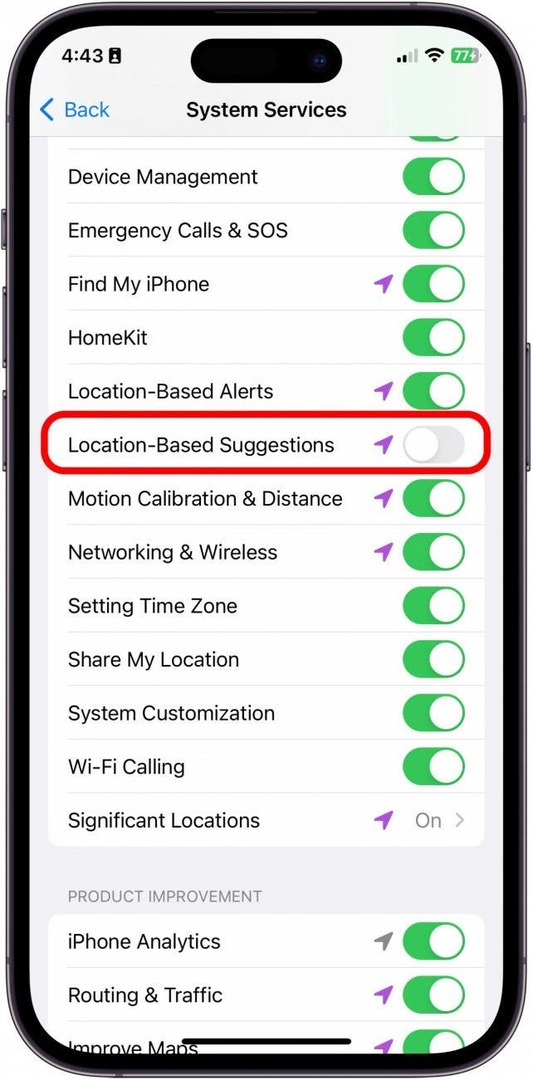
Ja need on kõik viisid iPhone Mapsi märguannete väljalülitamiseks! Kui te pole kindel, milliseid Mapsi teatisi olete saanud, soovitan kõik seaded välja lülitada ja vaadata, kas see lahendab probleemi.